Come copiare e incollare ovunque in Windows, Mac, Android, iPhone o Linux
Suggerimenti E Trucchi Per Android / / August 05, 2021
La funzione di copia e incolla è una caratteristica fondamentale di qualsiasi sistema operativo. Il processo è diverso su tutte le piattaforme. Per i PC, abbiamo Windows, Linux e Mac e per gli smartphone, abbiamo Android, iOS e iPad OS.
In questo articolo daremo uno sguardo al processo di questa operazione fondamentale su tutte le diverse piattaforme. Se sei a conoscenza di questo processo solo per le piattaforme che utilizzi, sapere come farlo su tutti i dispositivi potrebbe tornarti utile in seguito. Allora come si fa? Scopriamolo in questo articolo.
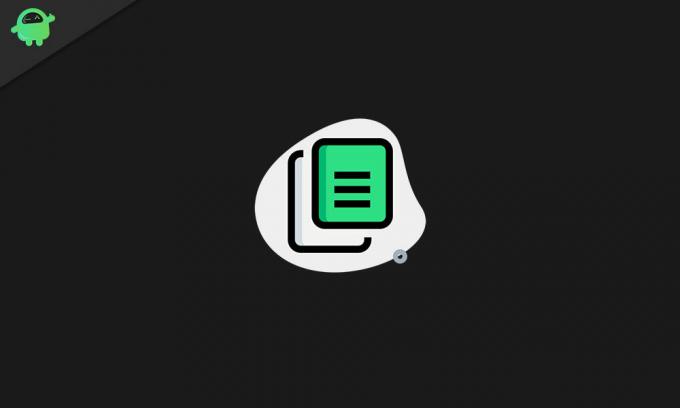
Sommario
-
1 Come utilizzare la funzione copia e incolla su piattaforme diverse?
- 1.1 Come copiare e incollare in Windows:
- 1.2 Come copiare e incollare su Mac:
- 1.3 Come copiare e incollare in Linux:
- 1.4 Come copiare e incollare su iPhone e iPad:
Come utilizzare la funzione copia e incolla su piattaforme diverse?
La funzionalità di copia e incolla si basa su un elemento chiamato appunti, che è nascosto nel sistema operativo. È in grado di memorizzare temporaneamente testi, immagini e persino file uno alla volta. Gli appunti contengono temporaneamente una copia del file originale che hai appena copiato, quindi incolla il duplicato in qualsiasi posizione tu scelga.
Puoi incollare più volte il duplicato del contenuto negli appunti e il file originale non cambierà in alcun modo. Ma non appena copi qualcosa di nuovo, il contenuto precedente negli appunti verrà sostituito.
Come copiare e incollare in Windows:
Per copiare qualcosa, dovrai selezionarlo. Il modo migliore per farlo è utilizzare una clip del mouse e trascinarla su qualsiasi cosa tu voglia selezionare. E se stai cercando di scegliere tutto nel file di testo o tutto il contenuto in una cartella, puoi premere e tenere premuti i tasti Ctrl + A. E se desideri selezionare più file in modo selettivo, puoi tenere premuto il tasto Ctrl e continuare a fare clic sui file che desideri evidenziare.
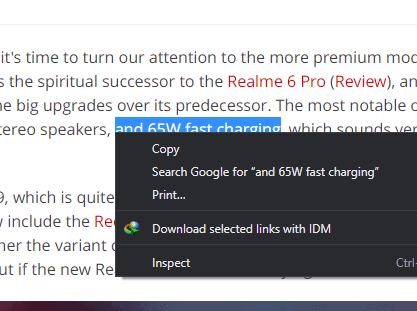
Ora, quando si tratta del processo, il modo più semplice e veloce è utilizzare le scorciatoie da tastiera. Dopo aver selezionato il testo o il file, premere e tenere premuti i tasti Ctrl + C e quindi nella posizione di destinazione, premere e tenere premuti i tasti Ctrl + V.
Il modo successivo per copiare file o testo è utilizzare il menu. Fai clic con il pulsante destro del mouse dopo aver selezionato il testo, il file, l'immagine o qualcosa del genere, quindi scegli l'opzione Copia dall'elenco delle opzioni visualizzate.
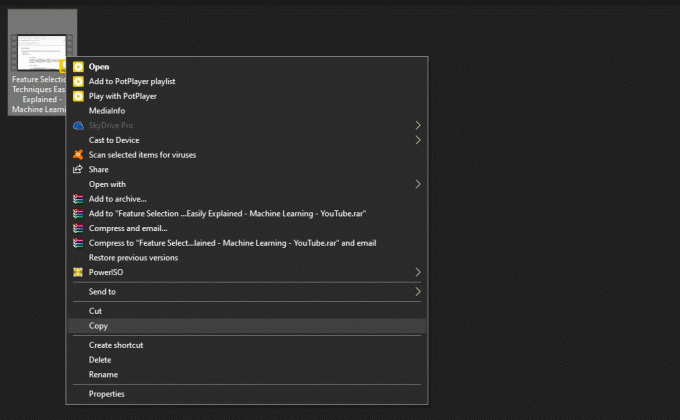
Quindi vai alla posizione di destinazione e fai nuovamente clic con il pulsante destro del mouse. Scegli le opzioni da incollare dall'elenco di opzioni visualizzato qui.
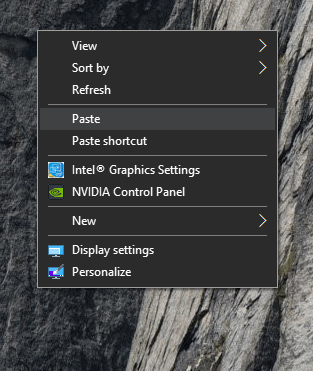
Molti programmi di modifica di Windows hanno l'opzione copia e incolla nel menu di modifica del programma. Questo è un metodo che puoi utilizzare quando copi del testo da una posizione a un'altra.
Come copiare e incollare su Mac:
Copiare e incollare su Mac è anche abbastanza simile a come funziona il processo in un sistema Windows. Dopo aver selezionato il testo, il contenuto da una pagina Web o i file nel Finder, puoi utilizzare le scorciatoie da tastiera cmd + C e poi cmd + V sulla tastiera per eseguire l'operazione di copia e incolla.
Simile ai programmi Windows, anche qui si ottiene l'opzione copia e incolla nel menu di un'applicazione di modifica del testo. Anche in questo caso, puoi selezionare qualsiasi testo che desideri duplicare e quindi utilizzare il menu di modifica per copiarlo e incollarlo in pochi clic.
Come copiare e incollare in Linux:
Linux è un altro sistema operativo popolare quando si tratta di sistemi PC. E qui, anche l'operazione di copia e incolla è semplice. Seleziona il file che desideri duplicare, premi Ctrl + C per copiarlo, quindi vai alla posizione di destinazione e premi i tasti Ctrl + V.
Un'altra alternativa a questo è usare il menu di scelta rapida, specialmente in programmi come il terminale. Qui seleziona ciò che desideri copiare e fai clic destro su di esso. Vedrai l'opzione di copia. Quindi ripetere il processo nella posizione di destinazione facendo nuovamente clic con il pulsante destro del mouse e scegliendo Incolla.
Come copiare e incollare in Android:
La procedura di copia e incolla in Android non è così semplice. Qui per copiare un determinato contenuto di testo, dovrai prima toccare e tenere premuto sul testo. Quindi verranno visualizzate due maniglie di colore blu con un piccolo menu sopra. Utilizzando le maniglie, puoi selezionare il testo che puoi copiare e quindi toccare l'icona di copia nel piccolo menu in alto. Successivamente, vai alla posizione di destinazione e tocca il campo in cui desideri inserire il testo, e vedrai una piccola icona di incolla sopra di esso.

Anche nel caso dei file, il processo è simile e dovrai toccare e tenere premuto su tutto ciò che desideri copiare. Vedrai l'opzione di copia quindi nell'icona del menu a tre punte. Quindi, utilizzando l'icona del menu a tre punte, incollalo nella posizione di destinazione.
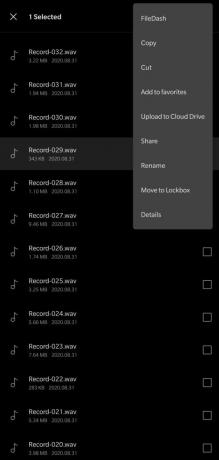
Alcune app potrebbero avere tre barre al posto di tre punti. Nota solo dove compare l'icona del menu quando tocchi e tieni premuto su qualcosa di particolare. E poi incollalo di nuovo toccando a lungo nella posizione preferita.
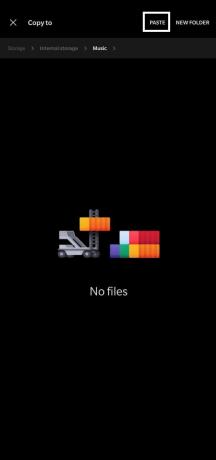
In Android, se tocchi un collegamento Web e tieni premuto per un po ', quel collegamento verrà automaticamente copiato negli appunti. Puoi toccare sulla barra degli indirizzi e selezionare Incolla.
Come copiare e incollare su iPhone e iPad:
Nel caso di iPad e iPhone, il processo è esattamente simile a come è con Android. Qualsiasi testo che è possibile copiare, è necessario toccarlo e tenerlo premuto. Vedrai una barra dei menu e un paio di maniglie che puoi spostare per selezionare il testo richiesto. Quindi tocca copia e vai in un punto vuoto in cui desideri incollare e tocca anche quello. Vedrai quindi l'opzione Incolla. Cioè, è proprio simile ad Android.
E per copiare file, immagini e altri elementi nella memoria interna, premendo a lungo su di essi verrà visualizzata l'opzione di copia.
Quindi questi sono tutti i modi possibili per copiare file, testo o dati da una posizione e incollarli in qualsiasi area richiesta. Questa è una funzionalità di sistema integrata che è utile in diversi scenari.
Se hai domande o domande su questa guida, commenta di seguito e ti ricontatteremo. Inoltre, assicurati di controllare i nostri altri articoli su Suggerimenti e trucchi per iPhone,Suggerimenti e trucchi per Android, Suggerimenti e trucchi per PCe molto altro per informazioni più utili.


![Come installare Stock ROM su Prestigio Wize Y3 [File flash firmware]](/f/c9ea990092770ba74cc6f1d024649305.jpg?width=288&height=384)
